※記事内に商品プロモーションを含む場合があります
・ブログを始めてみたい!
・ライター実績を作るためにWordPressブログを始めたい
・初心者でもわかりやすく簡単に教えて欲しい
そのような方々のために本記事では、WordPressブログの始め方として次のことを解説します。
・サーバーの契約方法
・独自ドメインの取得方法
・ワードプレスのインストール方法
サーバーの契約など聞きなれない言葉が多く、解説が難しいイメージのあるWordPressですが、本記事では図解を入れながらわかりやすくお伝えしています。
初心者の方でも10分ほどでサクッとWordPressブログが作れますよ!
ではさっそく始めていきましょう!!
【始めるなら"今"が一番お得!】
ブログに必須のレンタルサーバー
『エックスサーバー![]() 』が
』が
3月4日(火)17時まで、最大実質30%オフになるキャンペーン中!
※突然、本キャンペーンが終了する可能性もあるので注意
せっかく始めるなら1円でもお得に開設しましょう!!
WordPressブログを開設する流れ
step
1レンタルサーバーの契約
step
2独自ドメイン取得
step
3ワードプレスをインストール(サーバー、ドメイン、ワードプレスを紐づける)
step
4ブログ開設
基本的にこのような流れになります。
今まであまりパソコンに触れたことがない方や苦手な方は難しく感じるかもしれませんが、こちらで解説する通りにポチポチとクリックしたり記入すれば10分〜1時間ほどで完了してしまいますよ!
サーバーとは、web上のデータの保存場所、
ドメインとは、webサイトがどこにあるのか、場所を示すものです。
例えとして、サーバーがお家、ドメインが住所と言われたりします。
サーバーを契約する
最初にデータの保存場所となるサーバーを借ります。
本記事では、大手レンタルサーバー会社 エックスサーバー について紹介しますね。
まず、なぜ初心者の方にエックスサーバーをおすすめするのかその理由を説明します。
初心者にエックスサーバーをおすすめする理由
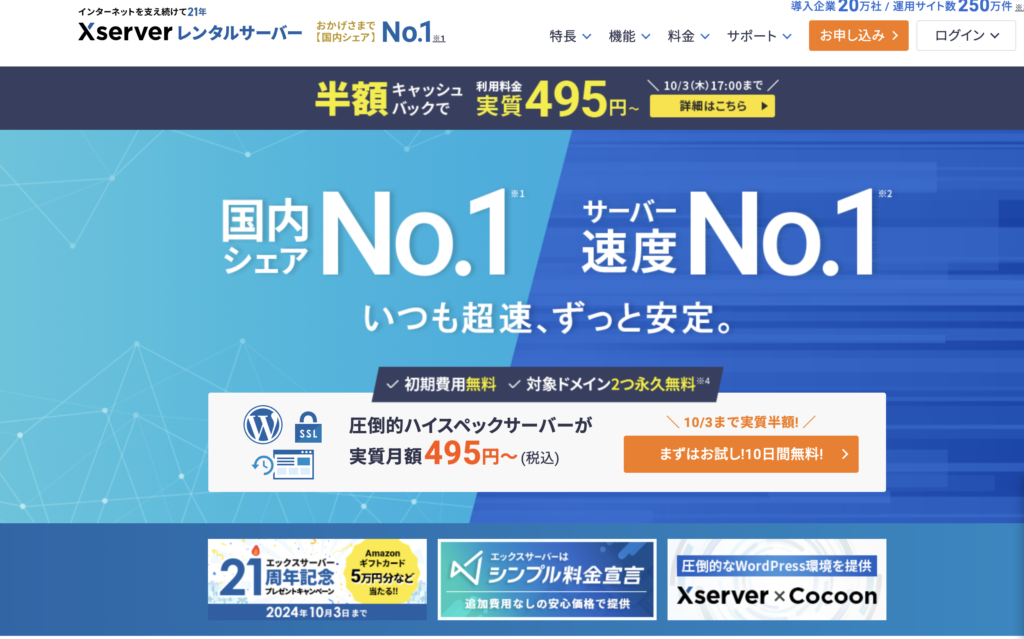
探せば世の中にはたくさんのサーバー会社があります。ブログをやるためにサーバーを契約するといってもどこを選べばいいかわかりませんよね。
私が初心者におすすめするサーバーはエックスサーバー ![]() です。
です。
その理由は5つ!
1. サーバー速度が速い
2. 大量アクセスに強く、常に安定的な速度環境が保たれる
3. 料金が安い!
4. 充実したサポート環境
5. ドメイン取得・管理が楽
速くて料金も安い!というのは魅力的ですよね!
そして何より、初心者にとってドメイン取得もサーバー内で完結できる、サーバーの管理画面でドメインも管理できるというのは、
取得する際も、取得した後もとても便利で私がおすすめする理由の1つです!
今なら、月額利用料金半額キャッシュバックキャンペーン中!
なんと今なら月額実質半額でサーバーが借りれちゃいます!
なお本記事で解説しているレンタルサーバー「エックスサーバー」では、現在3月4日まで、30%オフ、利用料金実質693円〜、さらにドメイン2つ永久無料&初期費用無料のキャンペーンを行なっています!
とってもお得にブログを始められるこの機会にぜひどうぞ!
実際にサーバーを借りる手順
エックスサーバーでは、より簡単に申し込みが完了する「クイックスタート」と10日間のお試し期間を利用しながら作成する方法と2パターンあります。
クイックスタートなら、
- サーバーアカウントの申し込み
- 独自ドメインの取得
- WordPressのSSLサイト化(https://)
などが自動的に完了します。
より早く、簡単に申し込みがしたいという場合は、ぜひクイックスタートから申し込みをしてください。
今回こちらでは、クイックスタートの手順をご紹介します。
(まだサーバーを迷っている、使い方を試してみてから支払いをしたい、なといった場合は10日間お試し期間がある従来の方法で作成してください)
手順1 エックスサーバーの申し込みフォームにアクセスする
エックスサーバー申し込みフォームにアクセスして、左側の10日間お試し、新規お申し込みを選択します。
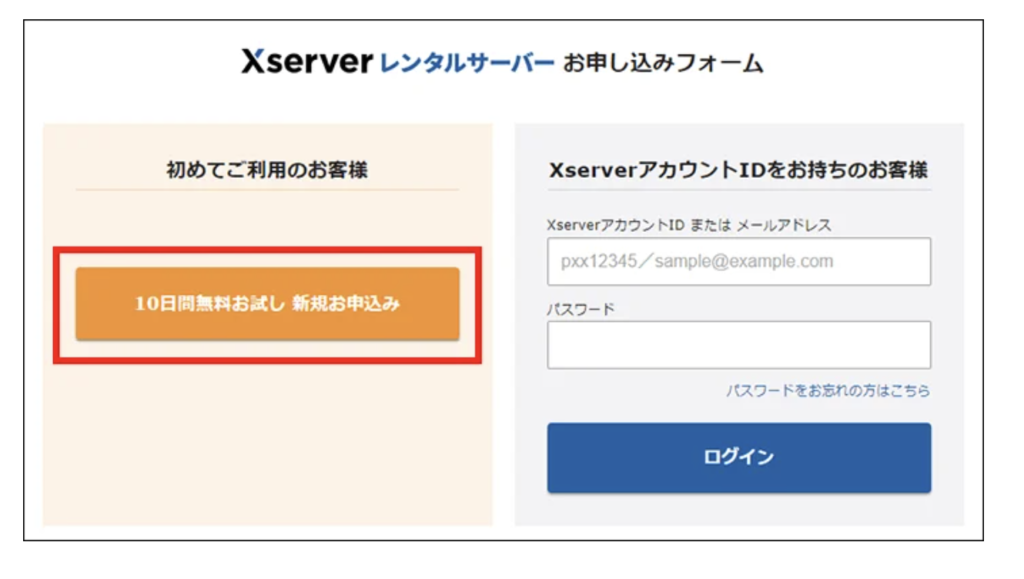
手順2 クイックスタートを利用するにチェック
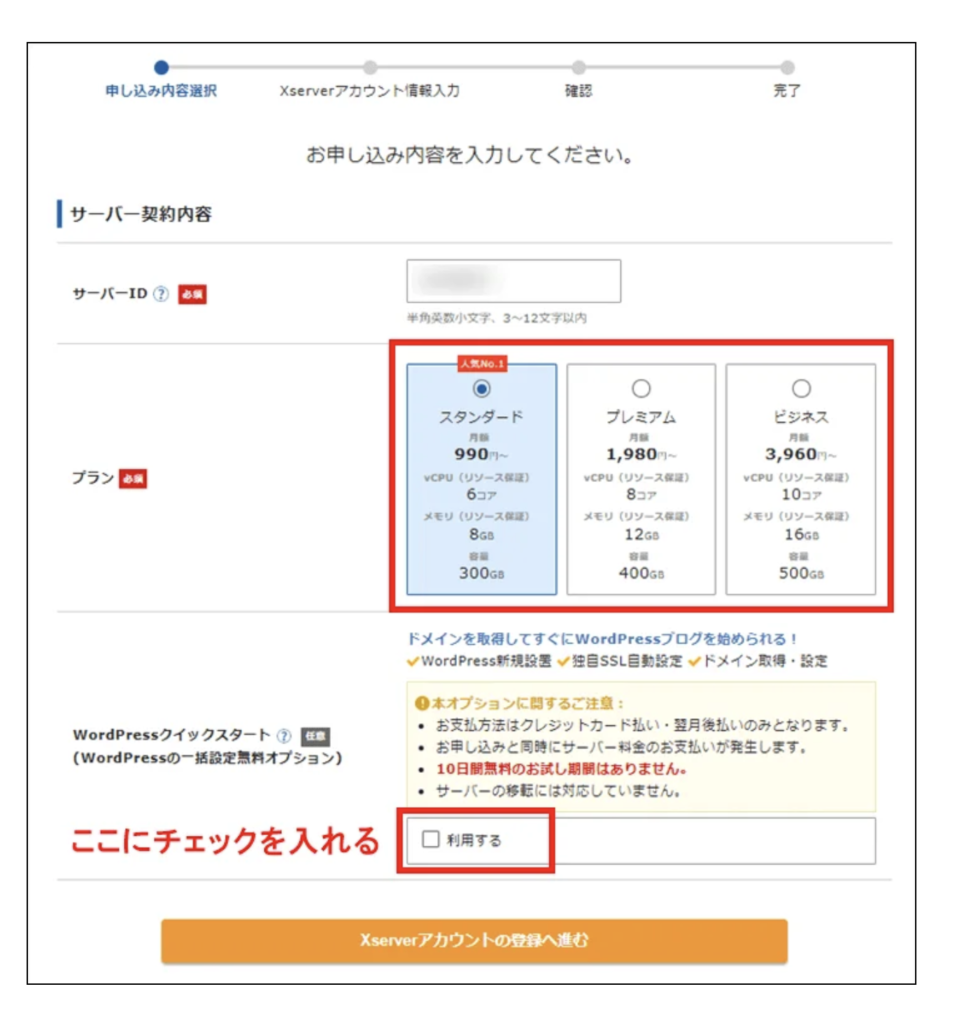
サーバーIDは変更の必要がありません。(特に覚えておく必要もないのでこのままで大丈夫です)
プランはスタンダードで十分ですので、初心者の方はスタンダードにチェックを入れましょう。
クイックスタートを利用するにチェックを入れると、次のように表示されますので、確認しましたをクリックします。
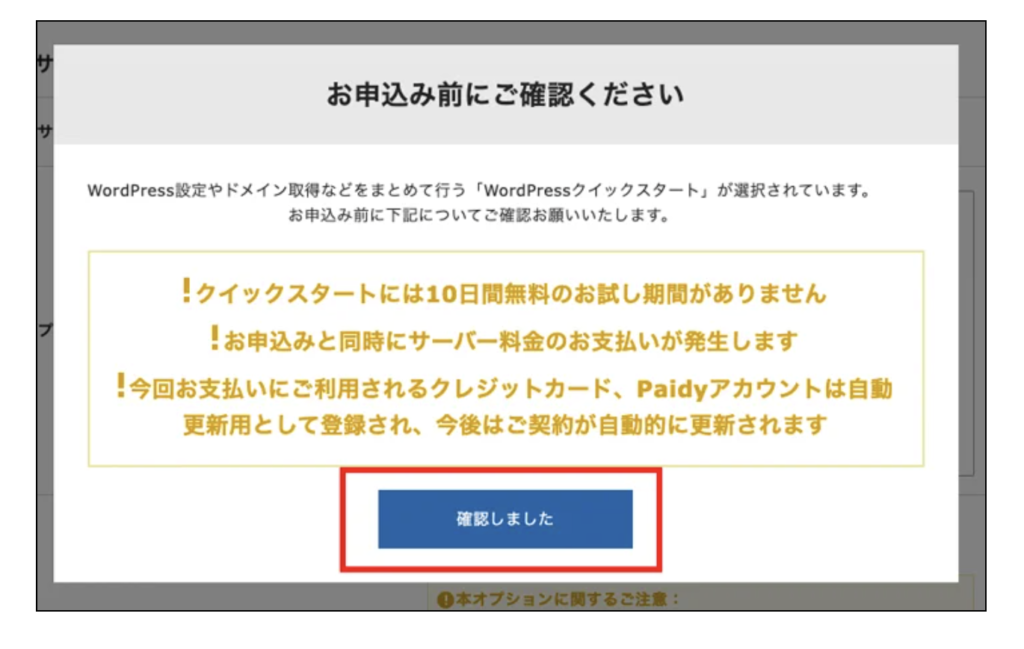
手順3 契約期間を選択
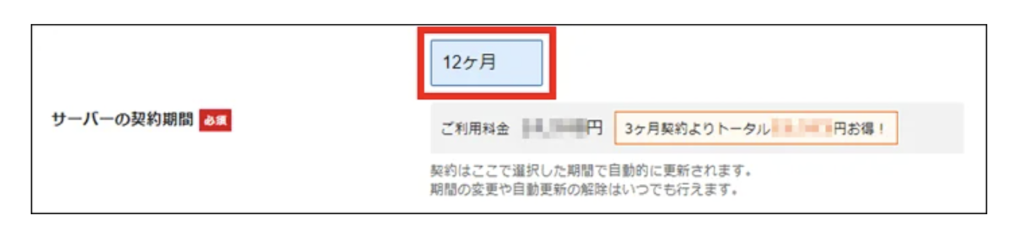
契約期間は3~36ヶ月まで選択可能で、長期間の契約ほど月間の利用料金がお得になります。
長く続ける可能性がある場合は、12ヶ月以上を選択することをおすすめします。
3月4日までに申し込めば、30%オフでさらにお得になるので、長期間の利用契約はさらにお得ですね!
手順4 ドメイン選択
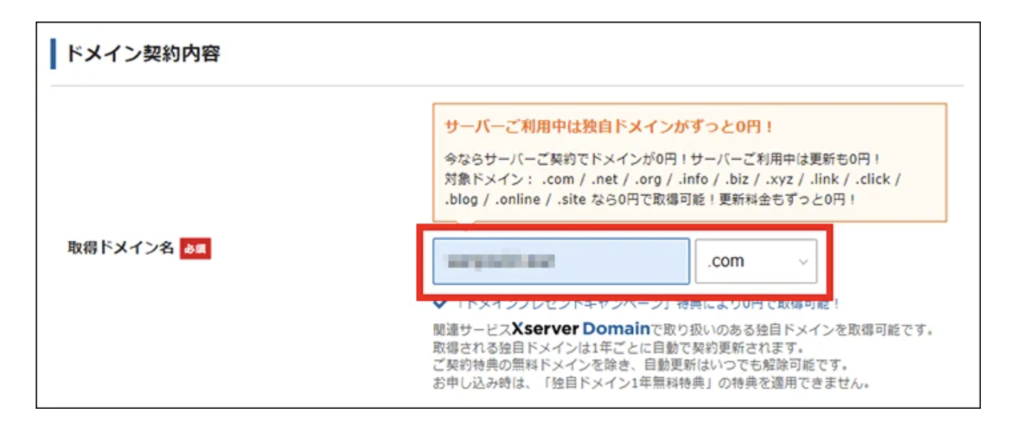
サーバー契約期間を12ヶ月以上を選択し、自動更新設定を有効にすることで、独自ドメインを永久無料で使用できます!
ドメインとは
https://〇〇〇〇.com
こちらの場合、〇〇〇〇.comこの部分がドメインです。
〇〇〇〇の部分は、お店の屋号やビジネスの名前など好きな言葉を入れることができますが、自分のビジネスに関連した名前がいいですね。
.comの部分は、このほかに.net .biz .info .jp など好きなものを選ぶことができます。
しかし、それぞれ用途や特徴があり、また料金も異なります。
個人でブログを運営するのであれば、.comや.net .blog などを選ぶと良いでしょう。
一度取得したドメイン名は後から簡単変更することはできないので慎重に決めましょう
手順5 WordPressの情報入力
ワードプレスに登録するユーザー名や名前などを入力します。
ブログ名は後から変更可能ですので、決まっていなければ仮タイトルでOK!
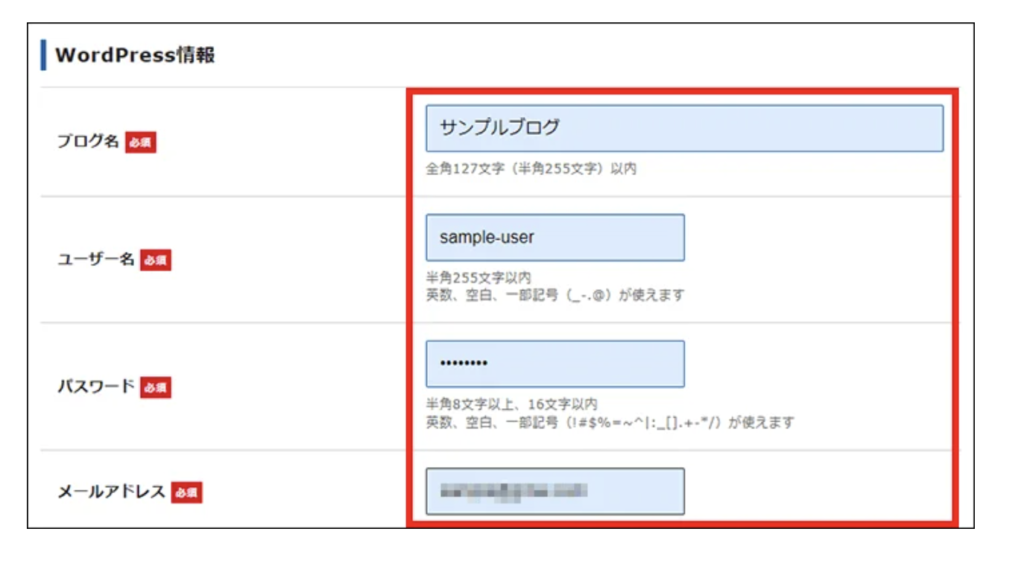
ユーザー名とパスワードはログイン時に必要になるので、忘れないようにメモしておきましょう
テーマを設定する部分は、後から変更可能ですので、デフォルトテーマを選んでおいてOK!
ブログに強い有料テーマがあるので、それはまた別の記事で紹介いたします。
-

-
WordPress有料テーマ、AFFINGER6を実際使ってみたレビュー&設定方法を解説
ブログで収益化を目指すならWordPress一択ですが、ワードプレスはテーマを選んでその上でブログを作っていきます。 テーマには無料のものと有料のものとありますが、有料テーマは1万円ほどかかるものがほ ...
続きを見る
手順6 エックスサーバーアカウントの情報入力
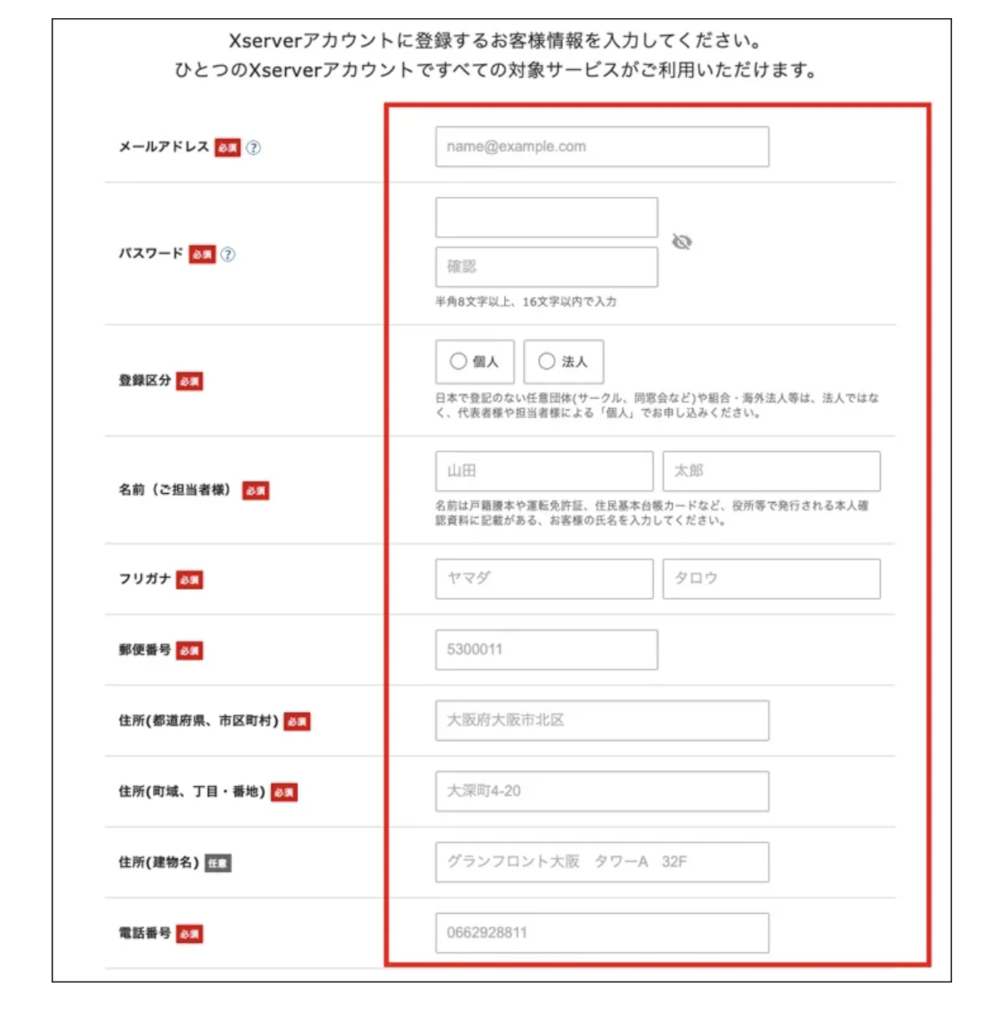
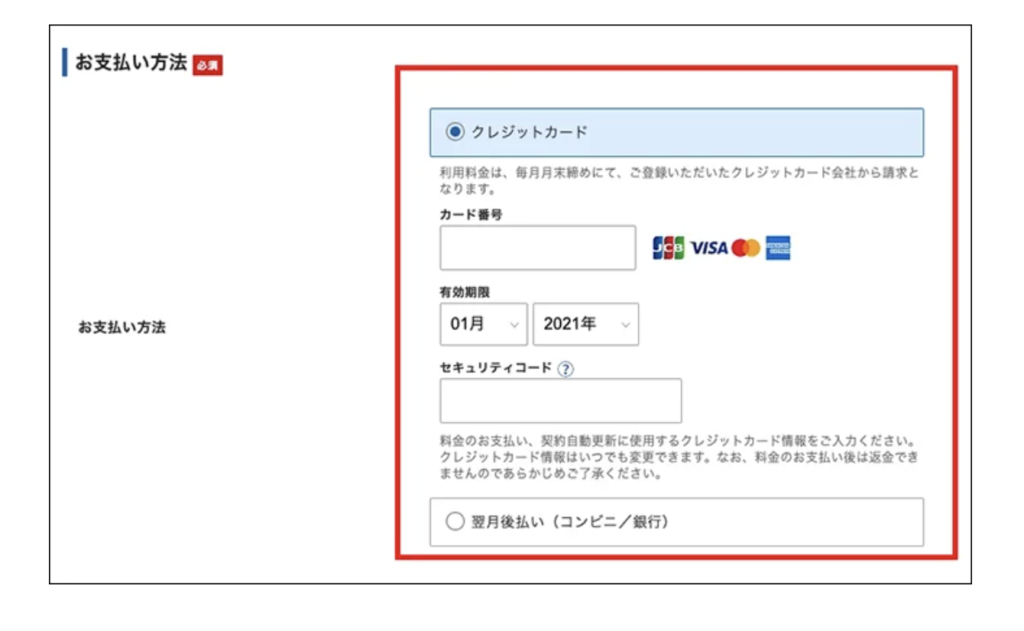
こちらもパスワードなどは覚えておくようにメモしておきましょう。
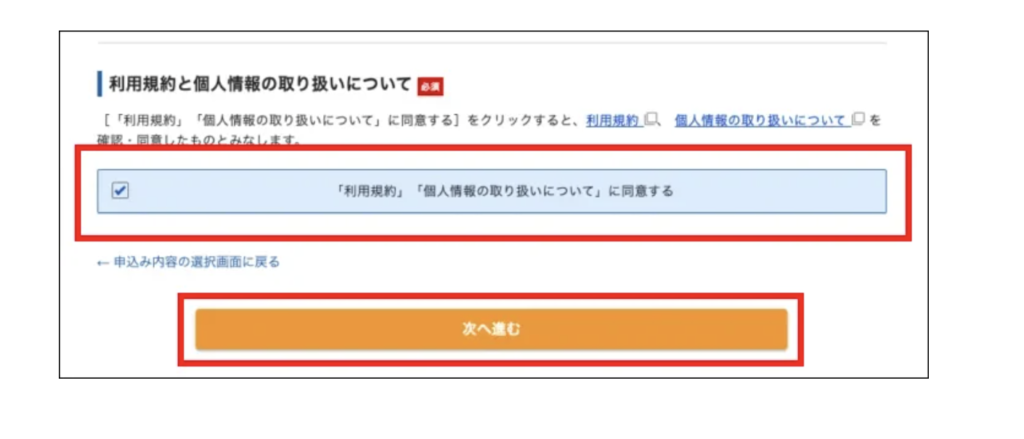
利用規約と個人情報の取り扱いに同意して次に進みます。
手順7 入力内容の確認
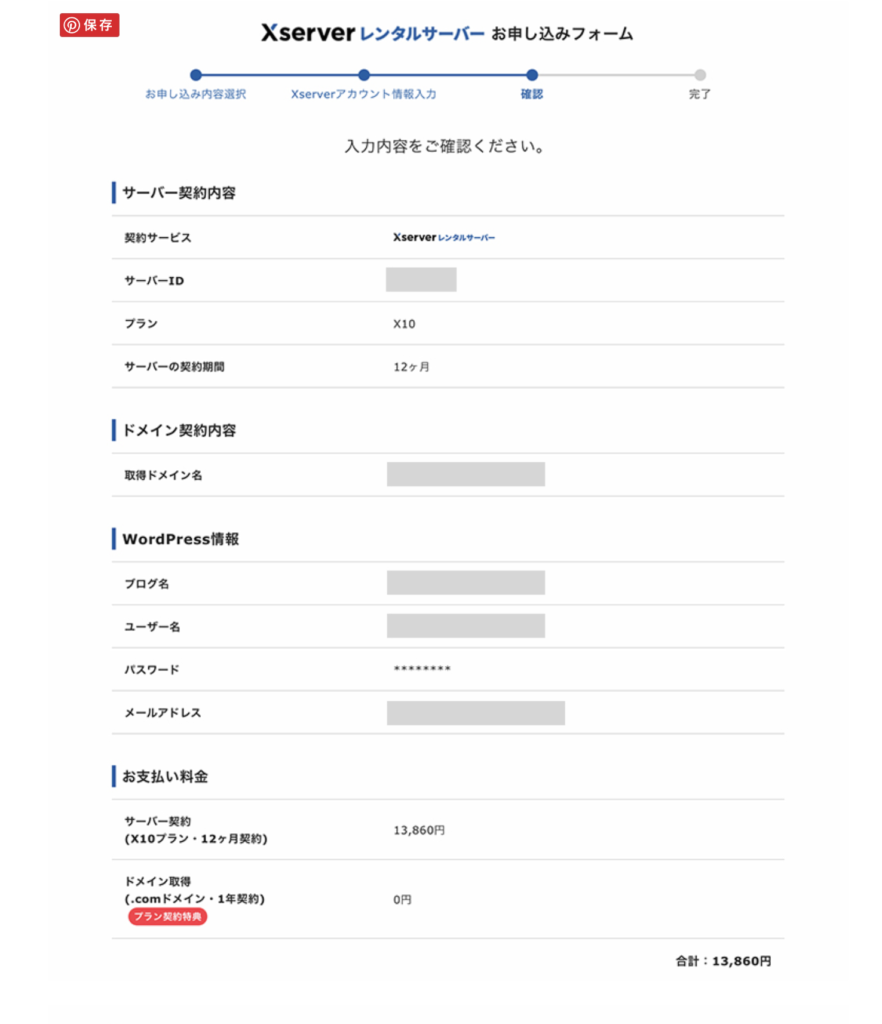
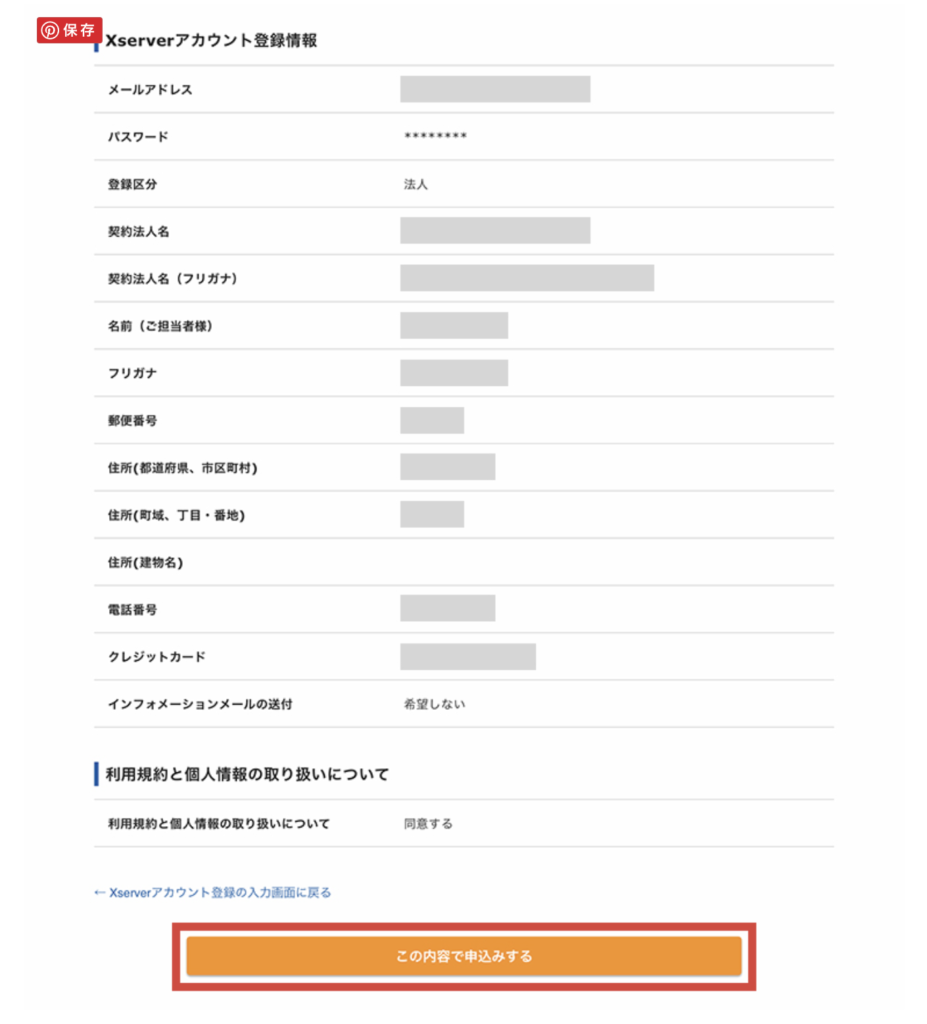
入力内容に間違いがなければ「申し込み」ボタンをクリックします。
特にドメイン名は再確認しましょう!
手順8 確認コード入力
登録したメールに確認コードが届くので、そのコードを入力します。
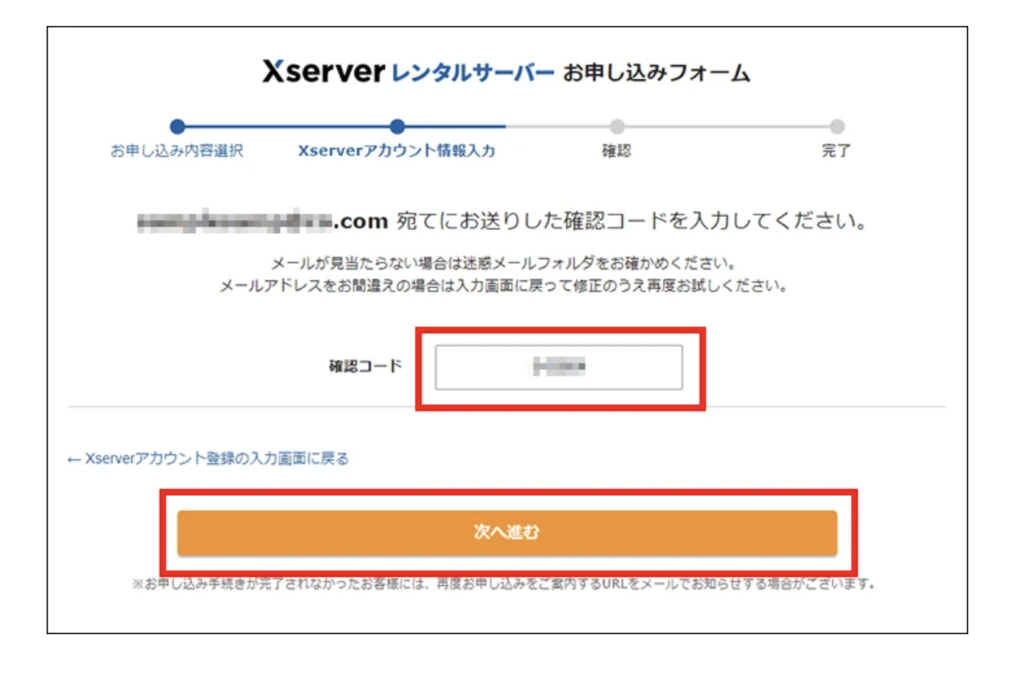
この画面に切り替われば設定完了です。
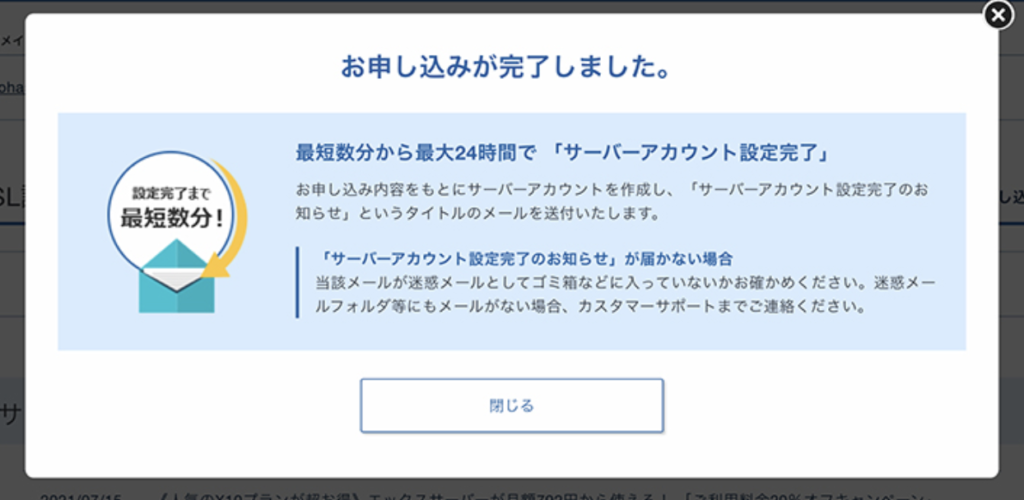
お疲れ様でした!
情報が反映されるまで時間がかかるので、1〜2時間後にアクセスしてみましょう。
登録したメールアドレスに、契約した情報が届くので、しっかりと保存しておいてくださいね!
登録から1〜2時間経った後に、取得した独自ドメインhttps://〇〇〇〇.comと検索して自分のブログが立ち上がるかみてみましょう。
ここまでの作業を見てエックスサーバーでWordPressブログを始めたい方は、ぜひこちらからどうぞ!!始めるなら早いほうが得ですよ!!
さらに、「WordPress ログイン」などと検索するとこの画面が出てくるので
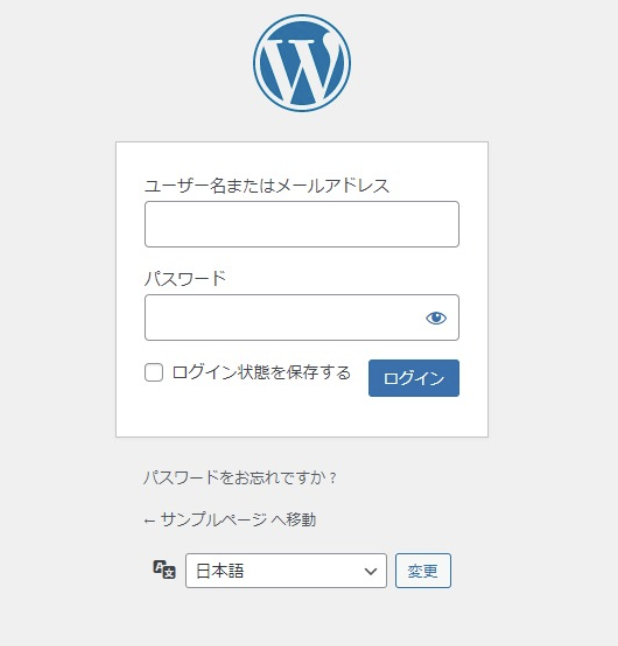
ユーザー名やパスワードを入れて、WordPressの管理画面が立ち上がるかをチェックしてみてくださいね!
さいごに
これでブログを始める準備はできました。
記事を書いたり、デザインを整えたり、まだまだやらなければいけないことは多いですが、まずは最初の1歩から。
徐々にブログを育てていきましょう!!
次回はブログのテーマ(デザイン)についてお伝えしますね。
ブログを始めるなら、ぜひ今すぐに挑戦してみてくださいね!!
【始めるなら"今"が一番お得!】
ブログに必須のレンタルサーバー
『エックスサーバー![]() 』が
』が
3月4日(火)17時まで、最大実質30%オフになるキャンペーン中!
※突然、本キャンペーンが終了する可能性もあるので注意
せっかく始めるなら1円でもお得に開設しましょう!!
